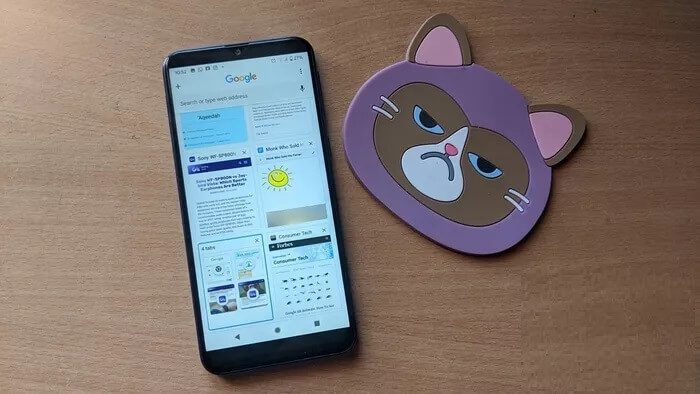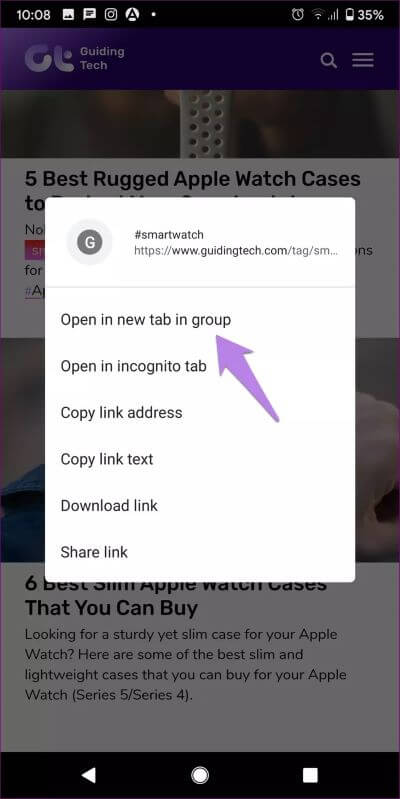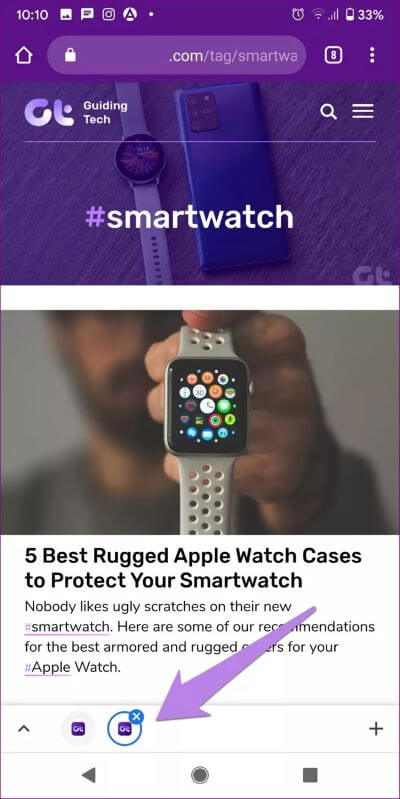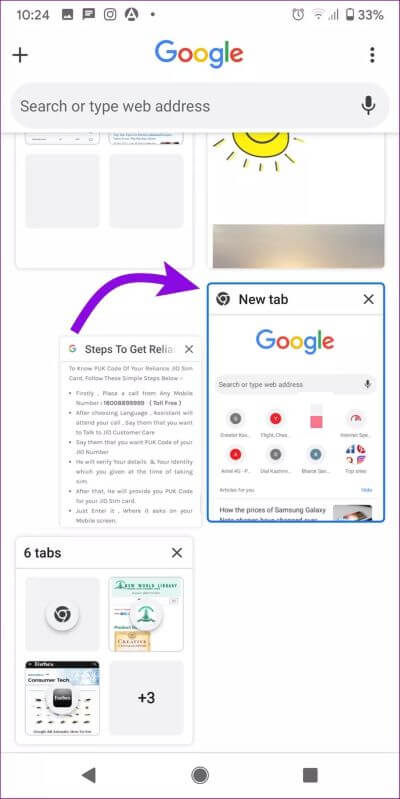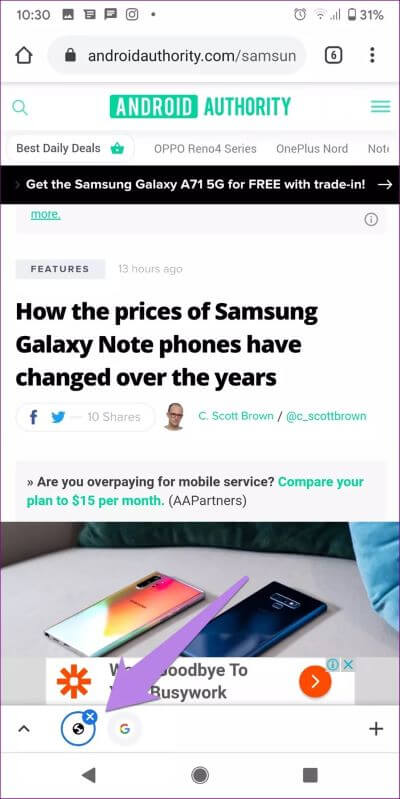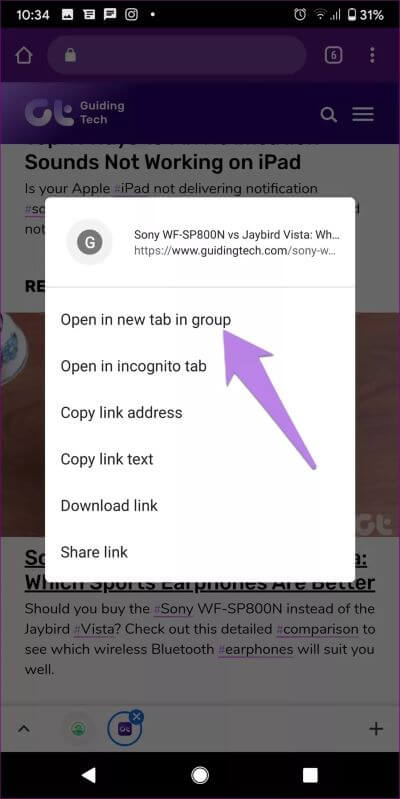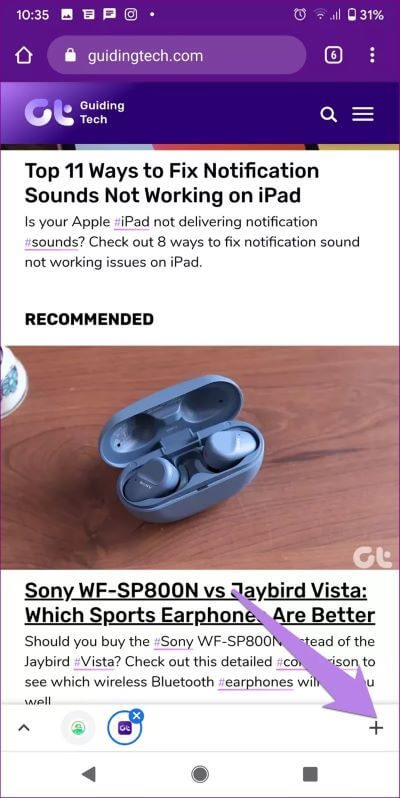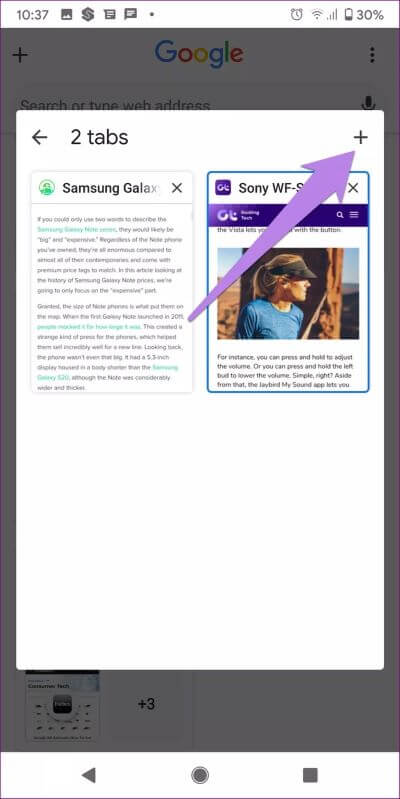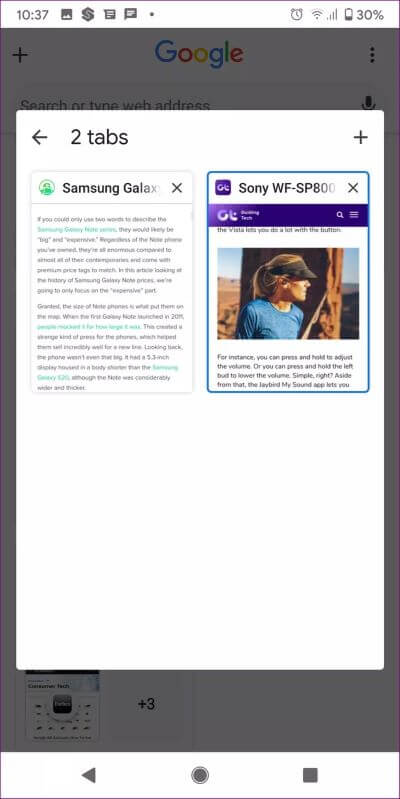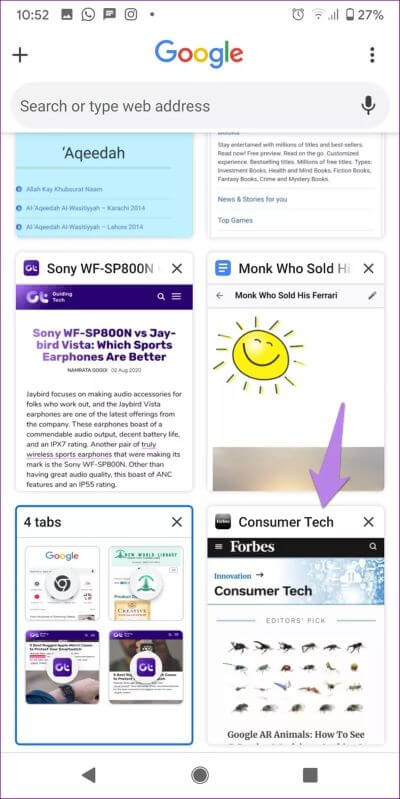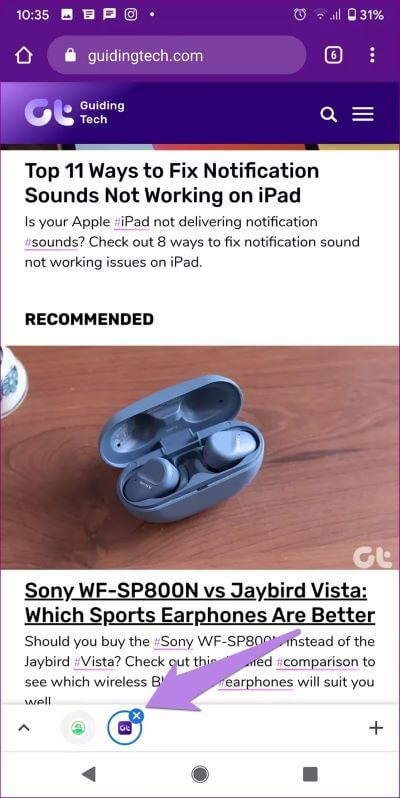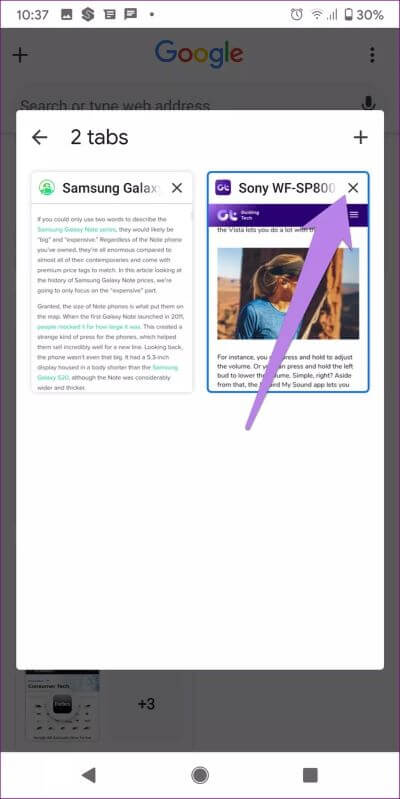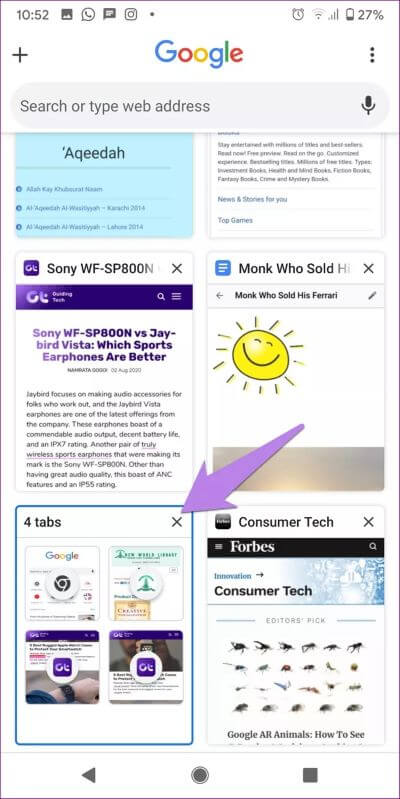Un guide complet des groupes d'onglets dans Google Chrome sur mobile
Guide de regroupement des onglets dans Google Chrome sur mobile
Vous obtenez rarement une fonctionnalité sur votre téléphone qui vous surprend. TAB GROUP dans Google Chrome était une de ces expériences pour moi. Auparavant, c'était de Trop difficile de trouver le bon onglet Parmi l'ensemble des onglets ouverts, en particulier sur mobile. Mais les choses ont changé avec l'introduction des jeux d'onglets. Si vous avez également reçu cette fonctionnalité et que vous êtes curieux de savoir comment organiser les onglets à l'aide de groupes dans Google Chrome sur Android, vous êtes au bon endroit.
Outre l'organisation, TAB GROUP fournit une façon amusante de masquer les onglets. Et surtout, les liens externes d'une page Web s'ouvriront dans le même groupe. Lorsque vous effectuez une recherche sur le Web, vous pouvez vous déplacer entre les onglets sans les ajouter manuellement à un groupe. Ils s'ouvriront automatiquement dans le même groupe. Vous pouvez même réorganiser les onglets au sein d'un groupe et supprimer ou ajouter plus à tout moment.
Jetons un œil à divers conseils et astuces pour l'utilisation des ensembles d'onglets dans Chrome.
Remarque: s'il vous plaît Mise à jour de l'application Google Chrome Pour profiter de tous les avantages des jeux d'onglets.
Comment créer des onglets TAB GROUP dans Chrome sur mobile
Il existe deux façons de regrouper les onglets dans Chrome.
Méthode 1: créer un ensemble d'onglets à partir des liens
L'un des moyens les plus simples de créer un ensemble d'onglets consiste à appuyer de manière prolongée sur un lien sur une page Web. Lorsque vous faites cela, un menu apparaîtra. Clique sur "Ouvrir dans un nouvel onglet du groupe »
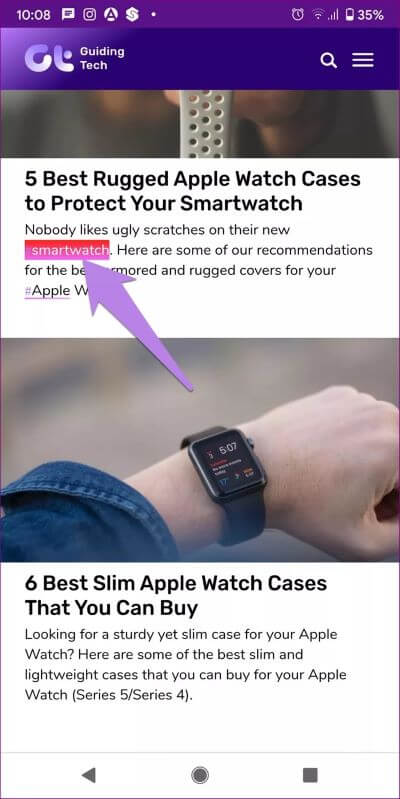
Vous verrez une nouvelle barre d'onglets en bas. Les petites icônes circulaires représentent les différents onglets du groupe. Pour basculer entre les onglets, appuyez sur l'onglet que vous souhaitez ouvrir.
Méthode 2: créer un ensemble d'onglets à partir de l'affichage des onglets
Vous pouvez également créer des groupes d'onglets à partir de vos onglets ouverts existants. Pour cela, ouvrez l'écran de changement d'onglet. Vous trouverez ici tous vos onglets ouverts. Maintenant, touchez et maintenez un onglet et faites-le glisser sur un autre onglet pour créer une combinaison des deux. De même, ajoutez un plus d'onglets à ce groupe ou créez un nouveau groupe.
Conseil de pro: vous pouvez même combiner des groupes d'onglets à l'aide de la technologie glisser-déposer. Appuyez longuement et faites glisser un groupe sur un autre pour fusionner tous les onglets.
Une fois que vous avez créé un groupe, appuyez sur le groupe pour afficher les onglets. Cliquez sur n'importe quel onglet pour l'ouvrir. Ci-dessous, vous trouverez d'autres onglets ouverts du groupe. Appuyez sur l'icône pour basculer entre les onglets.
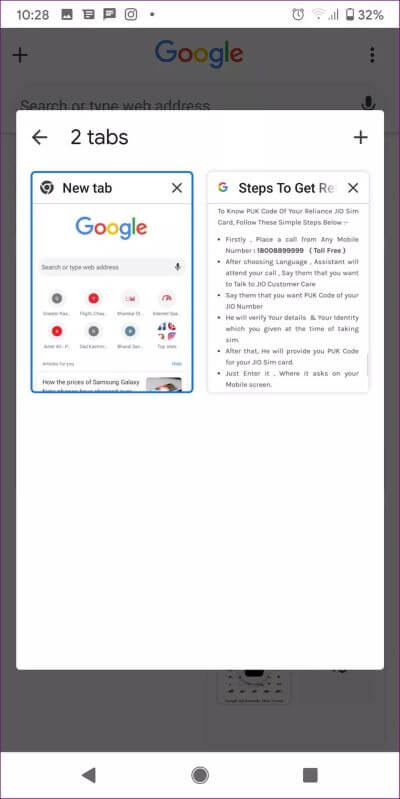
Conseil de pro: apprenez à connaître Comment enregistrer des onglets avant de fermer Chrome sur un ordinateur.
Comment ajouter un nouvel onglet au groupe d'onglets TAB GROUP
Il existe plusieurs façons de créer des onglets dans des groupes d'onglets.
Lors de l'affichage d'une page Web contenue dans un ensemble d'onglets, appuyez et maintenez n'importe quel lien sur la page Web et sélectionnez «Ouvrir dans un nouvel onglet dans le groupe» dans le menu. Cela lancera l'onglet dans le même groupe. Au lieu de cela, si vous cliquez simplement sur un lien externe, il s'ouvrira dans le même groupe.
Conseil: découvrez ce qu'est Chrome Incognito et en quoi il diffère de Mode invité.
Deuxièmement, lorsque vous ouvrez un groupe d'onglets, vous verrez une petite icône d'ajout (+) Dans le coin inférieur droit. Cliquez dessus pour créer un nouvel onglet.
Troisièmement, si vous êtes sur l'écran de changement d'onglet, appuyez sur le groupe d'onglets pour afficher les différents onglets. Cliquez sur l'icône d'ajout (+) En haut du groupe pour ajouter un nouvel onglet au groupe.
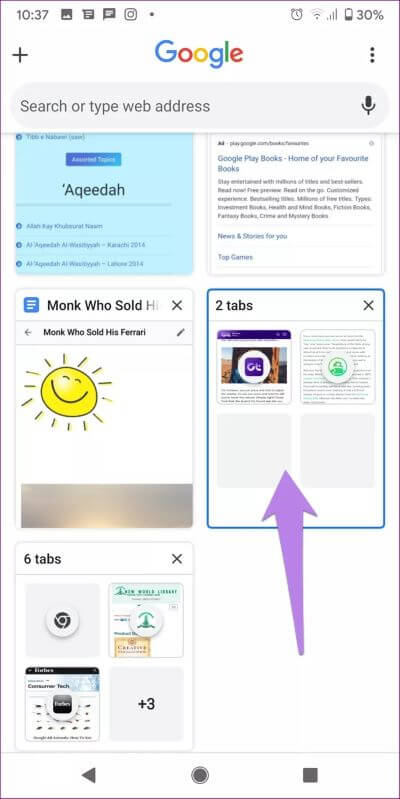
Comment réaligner TABS dans TAB GROUP
Vous pouvez facilement réorganiser les onglets dans un groupe pour conserver ensemble des onglets similaires. Alors, ouvrez un groupe d'onglets. Cliquez sur la petite flèche vers le haut dans le coin inférieur gauche. L'écran de jeu d'onglets s'ouvre. Maintenez et faites glisser l'onglet vers sa nouvelle position.
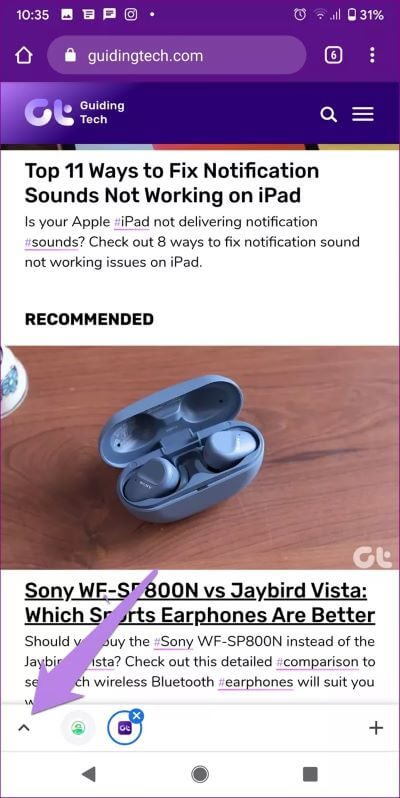
Comment supprimer des onglets de TAB GROUP
Pour dissocier un onglet, ouvrez un ensemble d'onglets. Cliquez sur la petite flèche vers le haut en bas pour ouvrir l'écran Groupe d'onglets. Vous pouvez également accéder à cet écran à partir du changeur d'onglets ou de l'écran multitâche dans Chrome. Appuyez ensuite sur le groupe d'onglets.
Appuyez de manière prolongée sur l'onglet que vous souhaitez supprimer. L'option "Supprimer du groupe" apparaîtra en bas. Faites glisser l'onglet dessus. Accédez à l'écran de changement d'onglet et vous trouverez volontiers votre onglet sans aucune restriction de groupe.

Comment fermer les onglets dans TAB GROUP
La méthode ci-dessus supprime uniquement un onglet d'un groupe. Pour fermer un onglet directement à partir d'un groupe, ouvrez le groupe, puis appuyez sur l'onglet. Une petite icône en forme de croix apparaîtra sur l'icône de l'onglet actuellement actif en bas. Cliquez dessus pour fermer l'onglet.
Sinon, si vous êtes dans l'écran de jeu d'onglets, appuyez sur l'icône en forme de croix en haut de l'onglet pour le fermer. Vous pouvez balayer vers la gauche ou la droite sur l'onglet sélectionné pour le fermer.
Comment fermer l'ensemble du groupe d'onglets TAB GROUP
Si vous souhaitez fermer un groupe d'onglets, il n'est pas nécessaire de supprimer les onglets séparément. Vous pouvez fermer le groupe et ses onglets en un seul clic. Alors, ouvrez l'écran de changement d'onglet. Cliquez sur l'icône en forme de croix en haut de l'ensemble d'onglets. Cela fermera tous les onglets de ce groupe.
Le saviez-vous: vous pouvez changer la couleur des onglets sur Chrome sur PC? reconnait moi Comment organiser les onglets en les codant par couleur.
Repos collectif
L'utilisation de groupes d'onglets a été une expérience qui a changé la vie. Ils facilitent grandement la navigation. J'espère que Google plus ajoutera certaines de ces fonctionnalités utiles au navigateur Chrome. Pour commencer, j'aime nommer mes groupes d'onglets. Qu'attendez-vous de Google ? Faites-nous part de vos réflexions dans les commentaires ci-dessous.